Navigace s využitím špendlíku v Mapách Google
Už si ani nevzpomínám, kdy jsem se naposledy někoho ptal na cestu. V dnešní době se spoléháme na mapové aplikace. V tomto článku se podíváme na to, jak efektivně používat špendlík v Mapách Google a využít jeho potenciál.
Aplikace pro mapování nejsou jen záchranou pro ty, kdo se neradi ptají na cestu, ale také jsou to praktičtí pomocníci pro každého, kdo se ocitne v neznámé oblasti, zvláště pokud cestujete autem.
Mapy Google jsou považovány za špičku mezi mapovými aplikacemi.
Přestože je používání Map Google (GMaps) poměrně intuitivní, v tomto článku se zaměříme konkrétně na jednu funkci – zapuštěný špendlík.
Co přesně je zapuštěný špendlík?
Zapuštěný špendlík je jednoduše virtuální špendlík (📍), který upustíte na mapu, například: 10 Langley St, Londýn WC2H 9JG, Velká Británie.
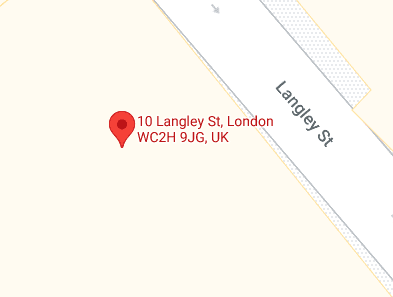
Tento špendlík vám umožňuje označovat konkrétní body v Mapách Google. Následně ho můžete využít k:
Avšak abyste tyto funkce mohli používat, musíte vědět, jak špendlík umístit.
Jak umístit špendlík?
V závislosti na typu zařízení, které používáte, je vložení špendlíku velmi snadné.
a) V prohlížeči na počítači
Navštivte Mapy Google. Do vyhledávacího pole zadejte název ulice, oblasti nebo orientačního bodu.
Z nabídky, která se vám zobrazí, vyberte požadovaný výsledek.
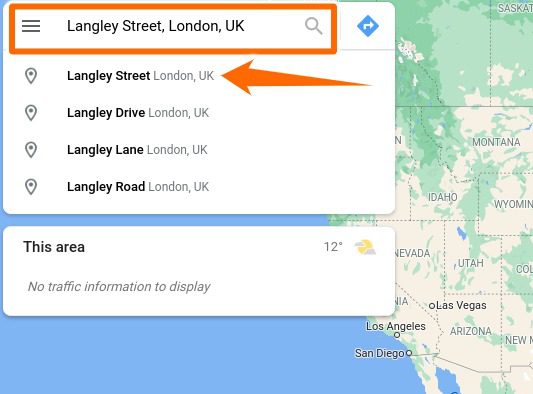
Mapa se zobrazí v přibližném místě, které jste zadali. Mapu si přibližte, posuňte a následně klikněte na místo, kde chcete špendlík umístit.
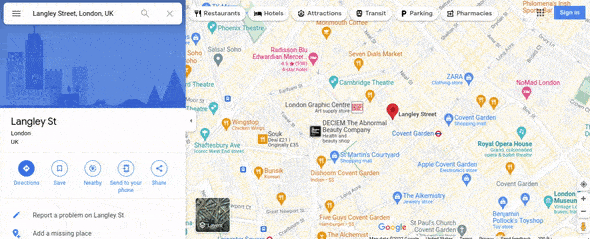
b) Na chytrém telefonu Android
Otevřete aplikaci Mapy Google a zadejte požadované místo. Z vyhledávacích návrhů vyberte nejvhodnější možnost.
Poté mapu posuňte na přesné místo a podržte prst, dokud se špendlík neobjeví.
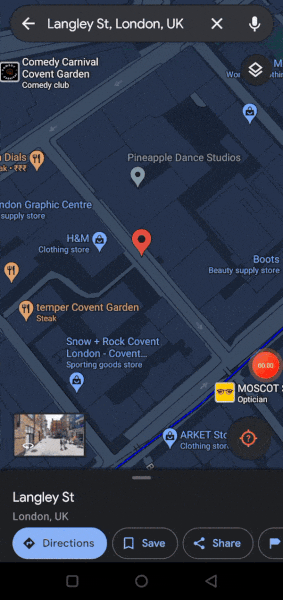
Funkce zapuštěného špendlíku
Nyní se podíváme na to, jak maximálně využít špendlík v Mapách Google.
Uložení zapuštěného špendlíku
a) V prohlížeči na počítači
Po umístění špendlíku stačí v postranním panelu kliknout na „Uložit“.

Místo můžete uložit do výchozích seznamů, jako jsou „Oblíbené“, „Chci navštívit“ atd. Uložené špendlíky naleznete v nastavení Map (ikona hamburger) pod záložkou „Vaše místa“.
b) Na chytrém telefonu Android
Postup je podobný. Po umístění špendlíku stačí klepnout na „Uložit“, vybrat seznam a potvrdit „Hotovo“ v pravém horním rohu.
Sdílení polohy špendlíku
a) V prohlížeči na počítači
Kliknutím na tlačítko „Sdílet“ získáte odkaz na umístění špendlíku. Tento odkaz můžete zkopírovat a poslat komukoli.
b) Na chytrém telefonu Android
Klepněte na „Sdílet“. Následně můžete polohu špendlíku sdílet jako textovou zprávu, přes WhatsApp, na Twitteru nebo pomocí jiné kompatibilní aplikace.
Odeslání polohy do telefonu
Tato funkce vám umožňuje okamžitě sdílet polohu špendlíku s telefonem a e-mailem, který je spojen s vaším účtem Google.
Označení špendlíku štítkem
a) V prohlížeči na počítači
Pro přidání štítku k špendlíku, sjeďte v postranním panelu dolů a klikněte na „Přidat štítek“. Do zobrazeného pole (označeného jako 1) vložte požadovaný název štítku a potvrďte kliknutím na „Přidat štítek“ (označeno jako 2).
Tento štítek se bude synchronizovat mezi zařízeními, které používají stejný účet Google. Ostatní uživatelé uvidí standardní verzi mapy bez tohoto štítku.
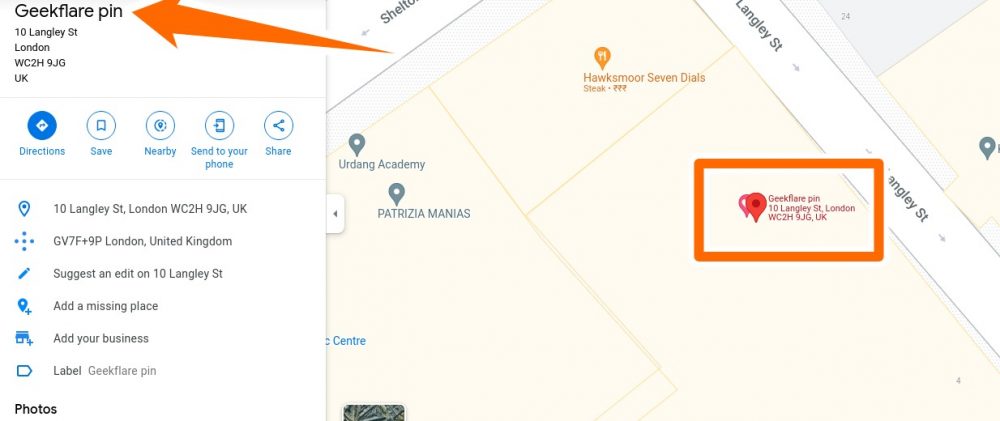
b) Na chytrém telefonu Android
Klepněte na „Štítek“ v dolní části aplikace a zadejte název špendlíku. Potvrďte kliknutím na „Přidat štítek“, který se objeví pod polem pro vkládání textu.
Místa v okolí
Toto je velmi užitečná funkce Map Google. Po umístění špendlíku můžete vyhledávat místa v okolí, jak je zobrazeno na obrázcích.
Po výběru libovolné kategorie, například „Restaurace“ (označené ikonou vidličky a nože), uvidíte seznam všech takových míst ve vašem okolí.
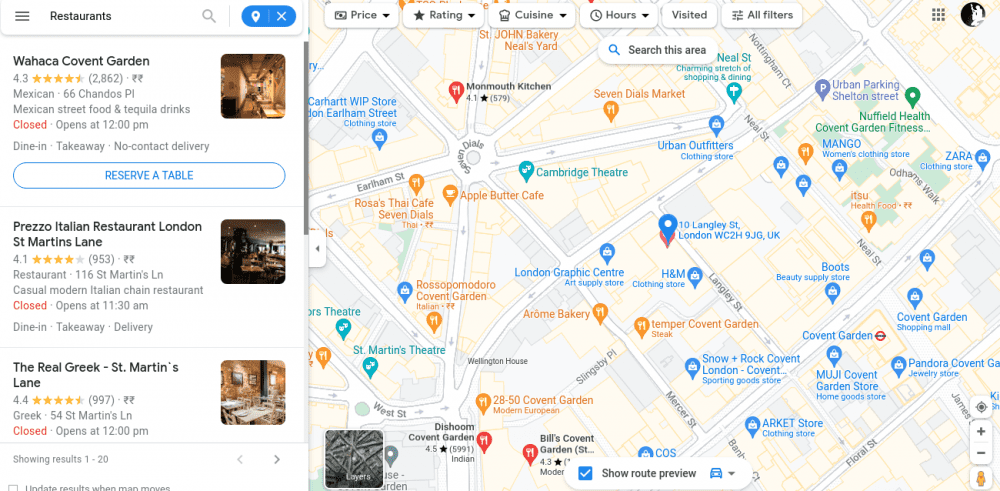
Kliknutím na vybrané místo na mapě získáte další informace. Pokud se chcete vrátit k původnímu špendlíku, stačí ho vyhledat podle štítku.
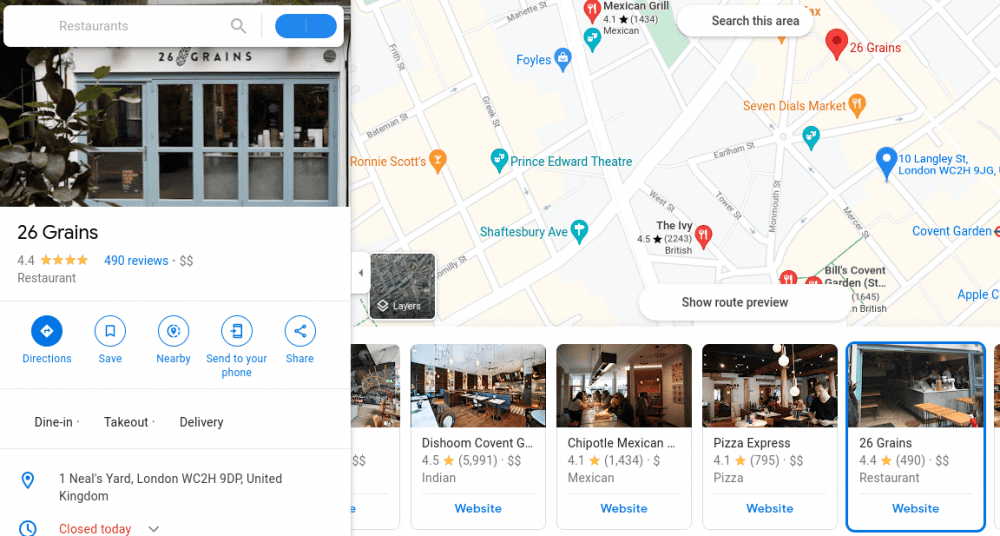
Na mobilních telefonech stačí mapu posunout na požadované místo a vybrat kategorii pro vyhledávání. V tomto případě Mapy Google automaticky umístí referenční špendlík.
Nalezení trasy
Pro vyhledání trasy je nejlepší zapnout GPS, nechat aplikaci GMaps, aby vás lokalizovala, a poté vyhledat cílové místo. Tato část se však zaměřuje na určení vzdálenosti mezi špendlíkem a dalšími místy.
a) V prohlížeči na počítači
Vybral jsem restauraci z navrhovaných míst v okolí.
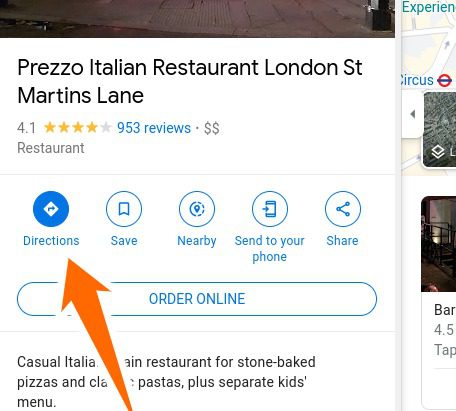
Kliknutím na „Trasy“ (na předchozím obrázku) vložíte dané místo jako cíl. Jako výchozí bod můžete vybrat svůj špendlík, a to pomocí jeho štítku.
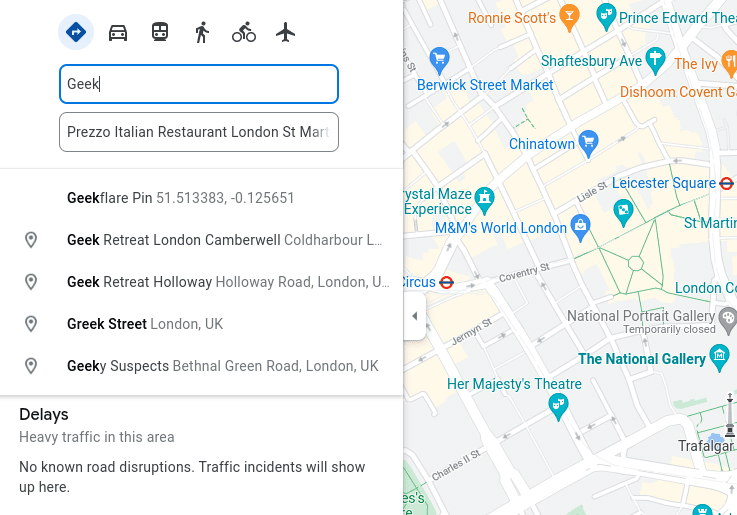
Zobrazí se různé možnosti trasy a způsoby dopravy.

b) Na chytrém telefonu Android
Podobně můžete vyhledat restaurace v okolí, vybrat jednu a zobrazit trasu.
Na obrazovce s pokyny je nejbližší bod na silnici – 4 Mercer Walk – výchozím bodem pro zahájení trasy.
Tip pro pokročilé: I když můžete umístit špendlík kamkoli v aplikacích GMaps, verze prohlížeče vás nasměruje na nejbližší označenou adresu.
Tyto adresy jsou buď body přidané Googlem, nebo místa navržená uživateli a schválená společností Google.
V aplikaci pro Android jsem mohl přidat špendlík doprostřed křižovatky. Když jsem to samé zkoušel v prohlížeči pro počítače, špendlík byl zašedlý, takže nebyl k dispozici pro označení, vyhledávání v okolí atd. Nicméně, ve spodní části obrazovky se zobrazila možnost navigace do tohoto bodu.
Toto je téměř vše, co můžete dělat se zapuštěným špendlíkem v Mapách Google. Pokud však nechcete, aby se nepoužívané špendlíky nacházely na mapě, podívejte se, jak je odstranit…
Jak odstranit zapuštěný špendlík
Pokud jste špendlík neoznačili, stačí kliknout (nebo klepnout) kamkoli mimo něj, a špendlík zmizí.
a) V prohlížeči na počítači
Pro odstranění označeného špendlíku ho vyberte, klikněte na oblast štítku a zvolte „Odebrat“.
b) Na chytrém telefonu Android
Stejným způsobem klepněte na špendlík, zvolte „Upravit štítek“ a „Odebrat špendlík“.
Závěr 📌
Společnost Google s Mapami Google odvádí vynikající práci.
Pokud vás zajímají další užitečné aplikace, podívejte se na seznam dalších 14 úžasných aplikací pro Android od Google.